LinkedIn to wirtualna przestrzeń, która przyciąga profesjonalistów z całego świata. Jest to jedno z czołowych miejsc w sieci, gdzie przedstawiciele różnych branż mogą nawiązywać kontakty, dzielić się wiedzą i szukać nowych możliwości. Ta platforma to doskonałe narzędzie do poszukiwania pracy, odbywania staży, rekrutowania pracowników, a także do budowania i umacniania relacji biznesowych online. Użytkownicy z całego globu regularnie korzystają z LinkedIn, aby rozszerzać swoją sieć kontaktów zawodowych. Aplikacja, która pojawiła się w 2002 roku, od tamtej pory służy jako nieoceniona pomoc dla osób poszukujących zatrudnienia oraz tych, którzy chcą prezentować swoje osiągnięcia zawodowe szerszemu gronu odbiorców. Pomimo wielu zalet, użytkownicy LinkedIn mogą natrafiać na pewne trudności techniczne, na przykład problem z wyświetlaniem zdjęć. Jeśli również doświadczasz tego problemu, to trafiłeś we właściwe miejsce. W tym artykule znajdziesz szczegółowe wskazówki, które pomogą Ci rozwiązać kwestię nieładowania się obrazów w aplikacji LinkedIn. Wyjaśnimy również, jakie mogą być przyczyny tego stanu rzeczy. Zachęcamy do lektury, aby skutecznie uporać się z tym problemem.
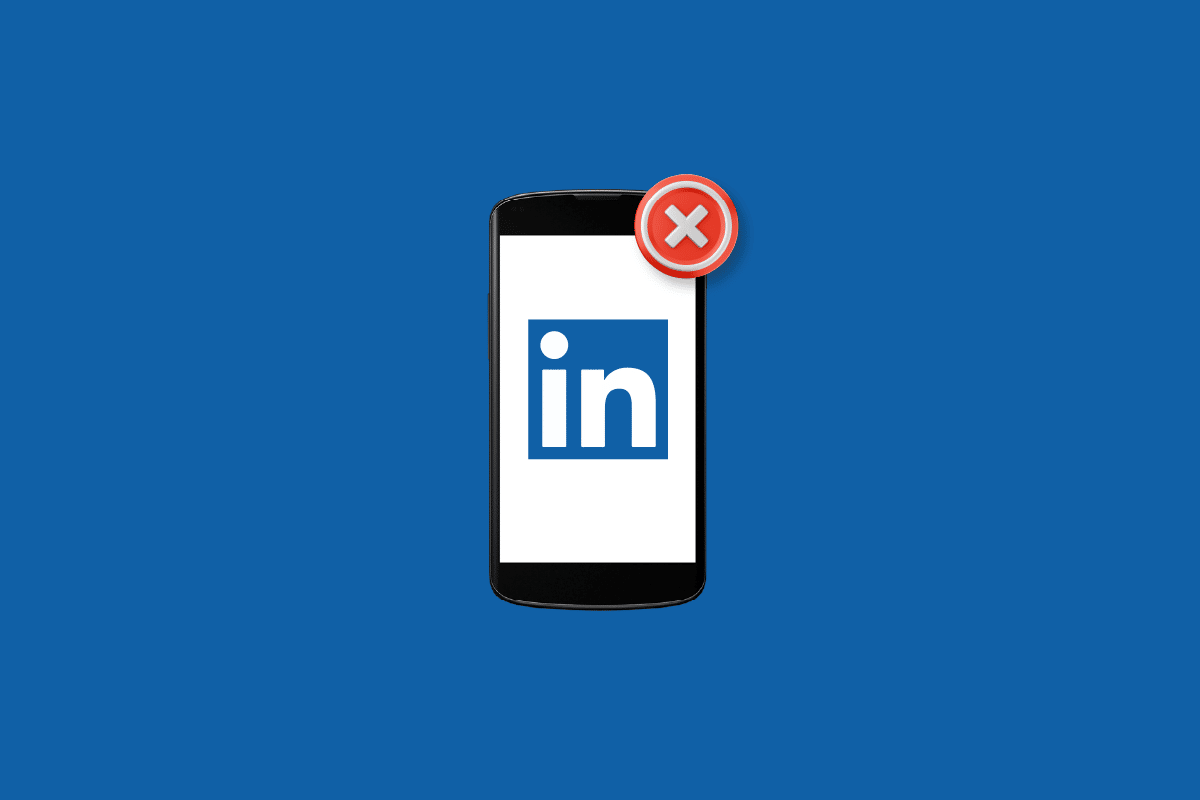
Rozwiązywanie problemów z wyświetlaniem obrazów w aplikacji LinkedIn
LinkedIn to aplikacja intuicyjna i zazwyczaj działa bez zakłóceń na różnych przeglądarkach, takich jak Chrome, Microsoft Edge, Firefox i Safari na komputerach, oraz Chrome, Edge, Safari i Android na urządzeniach mobilnych. Problem z brakiem widoczności lub ładowania obrazów na LinkedIn może mieć kilka przyczyn, które wymieniono poniżej:
- Konieczne może być sprawdzenie jakości połączenia internetowego, gdyż często to właśnie ono odpowiada za problemy z ładowaniem obrazów.
- Uszkodzona pamięć podręczna przeglądarki oraz pliki cookie to kolejna z przyczyn, które mogą powodować trudności z wyświetlaniem grafik na LinkedIn.
- Przestarzała wersja przeglądarki również może zakłócać działanie różnych funkcji aplikacji LinkedIn.
- Rozszerzenia do przeglądarki i blokery wyskakujących okienek to kolejne potencjalne powody, dla których aplikacja LinkedIn może nie wyświetlać obrazów.
- Należy również sprawdzić, czy korzystasz z najnowszej wersji LinkedIn. Jeśli nie, może to być powód, dla którego nie widzisz zdjęć profilowych na platformie.
Poniżej znajdziesz opis potencjalnych rozwiązań, które pomogą Ci uporać się z opisanymi wyżej problemami dotyczącymi ładowania obrazów na LinkedIn.
Metoda 1: Weryfikacja połączenia internetowego
Zanim przejdziesz do bardziej zaawansowanych metod, najpierw sprawdź swoje połączenie internetowe. Słaby sygnał lub jego brak to najczęstsza przyczyna problemów z wyświetlaniem zdjęć profilowych. Jeśli masz trudności z połączeniem się z siecią lub występują zakłócenia w łączności, skorzystaj z naszego poradnika dotyczącego rozwiązywania problemów z połączeniem sieciowym. Znajdziesz tam wskazówki, które pomogą Ci usunąć wszystkie potencjalne przeszkody, uniemożliwiające prawidłowe działanie LinkedIn.
 Obraz: Lorenzo Cafaro z Pixabay
Obraz: Lorenzo Cafaro z Pixabay
Metoda 2: Aktualizacja aplikacji LinkedIn
Brak widoczności obrazów w aplikacji LinkedIn może być również spowodowany korzystaniem z nieaktualnej wersji, która nie jest w pełni kompatybilna z Twoim systemem. Takie problemy mogą powodować zakłócenia w działaniu aplikacji, w tym wyświetlaniu obrazów. Aby rozwiązać problem z wyświetlaniem obrazów w aplikacji, spróbuj zaktualizować LinkedIn. Postępuj zgodnie z poniższymi wskazówkami:
Uwaga: Poniższe kroki zostały wykonane na telefonie z systemem Android (Vivo 1920).
1. Uruchom aplikację Sklep Play na swoim urządzeniu.

2. Wpisz LinkedIn w pasku wyszukiwania, aby przejść do aplikacji.

3. Kliknij „Aktualizuj”, aby pobrać najnowszą dostępną wersję.
Uwaga: Opcje „Odinstaluj” i „Otwórz” będą widoczne, jeśli masz zainstalowaną aktualną wersję. W takim wypadku możesz spróbować przeinstalować aplikację.
Metoda 3: Czyszczenie plików cookie i pamięci podręcznej przeglądarki
Każda przeglądarka internetowa przechowuje pliki cookie i pamięć podręczną, które z czasem mogą ulec uszkodzeniu. Korzystanie z nieaktualnej wersji LinkedIn w przeglądarce lub próba wejścia na stronę, która przekierowuje na LinkedIn, mogą powodować problemy z wyświetlaniem obrazów. Aby to naprawić, należy niezwłocznie wyczyścić pliki cookie i pamięć podręczną przeglądarki. Jeśli używasz Google Chrome, zapoznaj się z naszym poradnikiem: Jak wyczyścić pamięć podręczną i pliki cookie w Google Chrome.

Metoda 4: Korekta ustawień prywatności
Możliwe, że Twoje ustawienia prywatności na LinkedIn uniemożliwiają Ci oglądanie zdjęć profilowych innych użytkowników. Warto więc zmienić te ustawienia, aby rozwiązać problem z wyświetlaniem obrazów. Poniżej znajdziesz wskazówki, jak to zrobić:
1. W prawym górnym rogu strony głównej swojego konta LinkedIn kliknij ikonę „Ja”.

2. Z menu rozwijanego wybierz „Ustawienia i prywatność”.

3. W sekcji „Preferencje konta” wybierz „Wyświetlanie zdjęć profilowych”.

4. Upewnij się, że nie wybrałeś opcji „Nikt”, jeśli chcesz widzieć zdjęcia profilowe innych użytkowników.

Uwaga: Powyższy przykład został przedstawiony na przeglądarce Google Chrome.
Metoda 5: Aktualizacja przeglądarki
Używanie aktualnej wersji przeglądarki jest kluczowe dla bezproblemowego korzystania z LinkedIn. Aby się o tym przekonać, uruchom LinkedIn w najnowszej wersji swojej przeglądarki. Możesz również spróbować całkowicie zmienić przeglądarkę, aby uniknąć problemów z aplikacją, takich jak brak wyświetlania zdjęć. Aktualizacja przeglądarki na komputerze jest dość prosta. Wykonaj poniższe czynności, aby zaktualizować swoją przeglądarkę internetową:
1. Uruchom przeglądarkę Google Chrome.
2. Kliknij ikonę z trzema kropkami, aby rozwinąć menu „Ustawienia”.

3. W sekcji „Informacje o Chrome” zobaczysz komunikat „Prawie aktualny”, jeśli Chrome jest aktualny. Kliknij przycisk „Uruchom ponownie”.
Uwaga: Jeśli dostępna jest aktualizacja, zostaniesz poproszony o zaktualizowanie Chrome.

Metoda 6: Wyłączenie rozszerzeń i blokerów wyskakujących okienek
Problem z brakiem wyświetlania zdjęć profilowych na LinkedIn może być również spowodowany przez aktywne rozszerzenia i blokery wyskakujących okienek w przeglądarce. Te narzędzia blokują niektóre skrypty na stronach internetowych, co może zakłócać działanie aplikacji uruchamianych w przeglądarce. Może to uniemożliwiać ładowanie obrazów na platformie LinkedIn. Wykonaj poniższe kroki, aby wyłączyć te narzędzia w przeglądarce Chrome:
1. Otwórz Google Chrome, kliknij trzy pionowe kropki, wybierz „Więcej narzędzi”, a następnie „Rozszerzenia”.

2. Wyłącz przełącznik przy rozszerzeniach, z których korzystasz w Google Chrome.
Uwaga: Jeśli rozszerzenie nie jest konieczne, możesz je usunąć, klikając przycisk „Usuń”.

Metoda 7: Ponowna instalacja aplikacji LinkedIn
Spróbuj ponownie zainstalować aplikację LinkedIn, aby usunąć problem z brakiem wyświetlania obrazów. Wykonaj następujące kroki:
1. Uruchom aplikację Sklep Google Play i przejdź do strony aplikacji LinkedIn.
2. Kliknij „Odinstaluj” i zaczekaj, aż proces się zakończy.

3. Kliknij „Zainstaluj”, aby pobrać najnowszą dostępną wersję.

4. Po zakończeniu instalacji zaloguj się na swoje konto LinkedIn i sprawdź, czy problem z brakiem wyświetlania zdjęć profilowych został rozwiązany.
Metoda 8: Wykorzystanie Inspektora Postów
Ostatnią metodą, którą możesz zastosować, jest skorzystanie z wbudowanej funkcji LinkedIn o nazwie Inspektor Postów. To narzędzie pomaga aktualizować dane treści, debugować różne problemy i nie tylko. Aby z niego skorzystać, wklej adres URL i przewiń w dół do opcji „Debuguj problemy”, aby sprawdzić, co powoduje trudności.

Jeśli aplikacja LinkedIn nadal nie wyświetla przesyłanych obrazów, upewnij się, że używasz właściwego formatu i rozmiaru obrazu.
Często zadawane pytania (FAQ)
P1. Dlaczego nie mogę załadować obrazów na LinkedIn?
Odp. Jednym z powodów może być fakt, że obraz nie znajduje się w tej samej domenie, co strona, którą przeglądasz.
P2. Dlaczego nie mogę dodać zdjęcia do posta?
Odp. Dodając zdjęcia do postów na LinkedIn, musisz przestrzegać pewnych zasad. Jeśli używasz osobistego logo lub obrazu związanego z Twoją firmą, możesz mieć trudności z przesłaniem go.
P3. Dlaczego moje zdjęcie na LinkedIn się nie wyświetla?
Odp. Jeśli Twoje zdjęcie na LinkedIn jest niewidoczne, sprawdź ustawienia prywatności. Być może włączyłeś opcję widoczności „Tylko połączenia 1. stopnia”.
P4. Jak mogę wyczyścić pamięć podręczną na LinkedIn?
Odp. Najprościej wyczyścisz pamięć podręczną za pomocą wbudowanego narzędzia Post Inspector.
P5. Jak mogę odświeżyć moją aplikację LinkedIn?
Odp. Aby odświeżyć aplikację, wystarczy zaktualizować ją w swoim urządzeniu mobilnym.
***
Mamy nadzieję, że ten poradnik dotyczący rozwiązywania problemów z wyświetlaniem obrazów w aplikacji LinkedIn pomógł Ci znaleźć odpowiedzi na nurtujące pytania i umożliwił rozwiązanie tego uciążliwego problemu. Jeśli masz dodatkowe pytania, uwagi lub sugestie, podziel się nimi w sekcji komentarzy poniżej.
newsblog.pl
Maciej – redaktor, pasjonat technologii i samozwańczy pogromca błędów w systemie Windows. Zna Linuxa lepiej niż własną lodówkę, a kawa to jego główne źródło zasilania. Pisze, testuje, naprawia – i czasem nawet wyłącza i włącza ponownie. W wolnych chwilach udaje, że odpoczywa, ale i tak kończy z laptopem na kolanach.